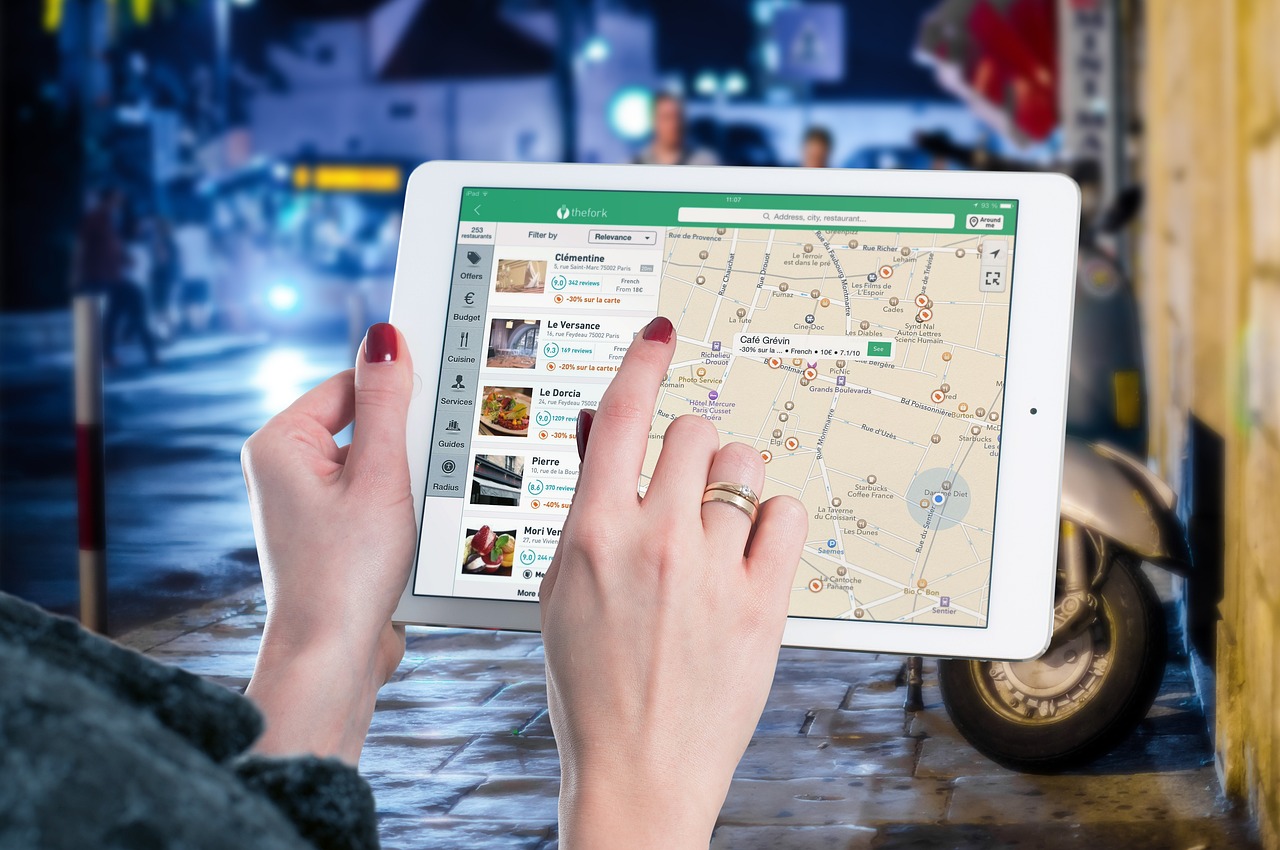L’application Google Maps est considérée comme la meilleure application de navigation pour Android et iPhone. Elle permet de voir l’état de la circulation des trains ou encore de partager votre position avec des amis. Quant à sa navigation vocale, elle permet de vous tenir informé des alertes de trafic ou de savoir où tourner. Toutefois, ce n’est pas tout le monde qui aime entendre cette voix. Elle peut devenir perturbante et vous fait perdre votre concentration au volant. Si tel est votre cas, découvrez dans cet article comment désactiver la navigation vocale de l’application.
1- Désactiver la navigation vocale via les paramètres
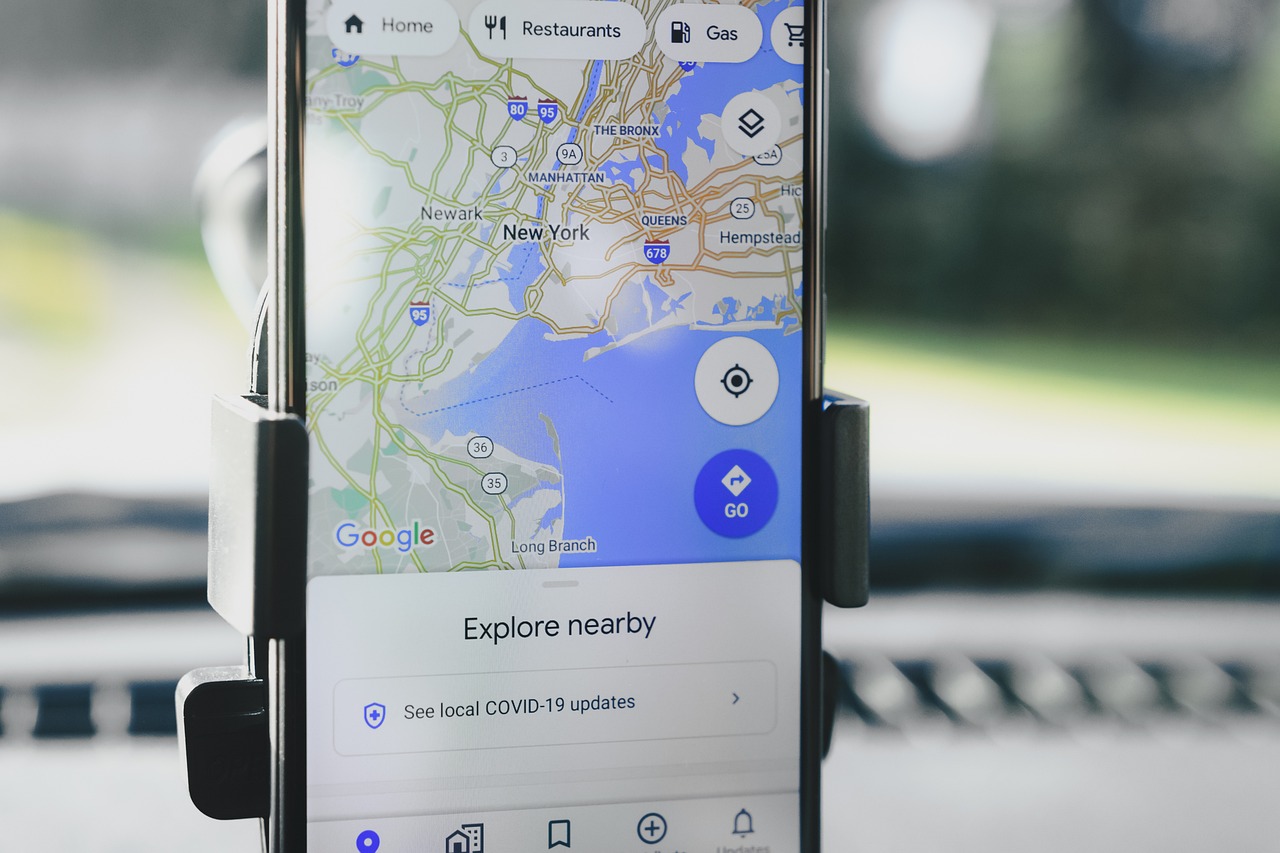
Dans cette première méthode, vous aurez à procéder à quelques modifications dans les paramètres des Google Maps. En le suivant, vous allez pouvoir désactiver d’un simple geste la navigation vocale. L’application Android restera donc silencieuse jusqu’à ce que vous décidiez de l’activer à nouveau. Pour ce faire:
- Lancez l’application Google Maps à partir de votre smartphone;
- Appuyez sur votre photo de profil. Elle se trouve en haut à droite de votre écran de téléphone;
- Enfin, sélectionnez la case “Muet”. Elle se situe dans l’état muet en haut de votre écran.
Cela étant fait, la navigation vocale de votre Google Maps sera désactivée. Vous pouvez alors conduire en toute tranquillité sans la voix qui vous dit tout le temps ou aller. Si un jour vous souhaitez le réactiver, suivez le même chemin et appuyez juste sur “Unmuted” au lieu de “Muted”.
2- Désactiver la commande vocale lors de vos déplacements

Cette méthode est pratique si vous voulez désactiver la navigation vocale juste lorsque vous vous déplacez. Pour cela, vous n’avez pas besoin d’accéder aux paramètres. Vous n’aurez juste qu’à suivre ces quelques petites démarches pour désactiver la fonctionnalité:
- Ouvrez l’application Google Maps sur votre appareil Android;
Cette méthode vous permet de désactiver et de réactiver le guidage vocal de manière très simple. Si, après avoir effectué votre trajet, vous souhaitez réactiver cette fonctionnalité, vous aurez juste à suivre la même méthode. Puis, appuyez une nouvelle fois sur l’icône du haut-parleur muet et la navigation vocale est réactivée.
3- Désactiver la navigation vocale pendant les appels
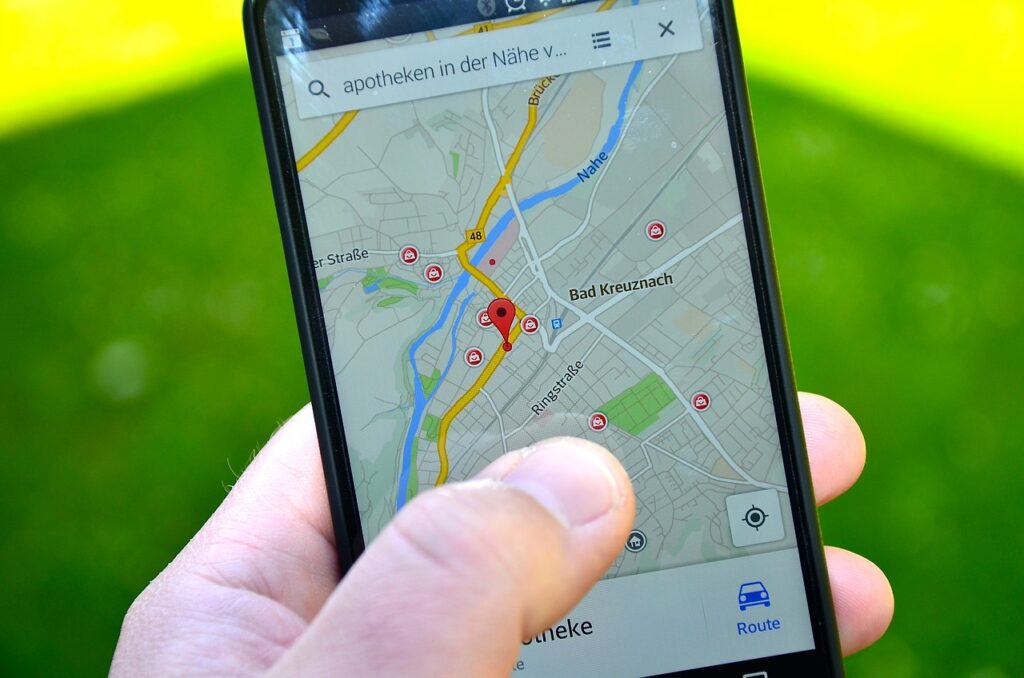
L’application Google Maps continue le guidage vocal même lorsque vous êtes en train de discuter en appel via votre téléphone. Il s’agit de l’une des fonctionnalités de l’application qui se trouvent les plus ennuyeuses. Toutefois, cela peut être arrêté en effectuant juste quelques manipulations sur votre smartphone Android. Pour ce faire, vous devez désactiver la navigation vocale durant les appels téléphoniques. Voici les étapes à suivre:
- Entrez dans l’application Google Maps à partir de votre mobile;
- Une fenêtre va s’afficher une fois l’application ouverte. Repérez alors votre photo de profil et appuyez dessus. Vous la verrez sur la partie haute, à droite de votre écran de téléphone;
- Vous allez ensuite voir une liste apparaissant sur votre écran. Parmi elles se trouvent les “Paramètres”. Appuyez dessus pour y accéder.
A présent, vous avez toutes les informations nécessaires pour désactiver la navigation vocale sur Google Maps. Avec ces trois différentes méthodes, vous pouvez configurer votre application selon vos besoins et votre préférence.